Como recuperar o acesso ao disco rígido, corrigir o erro de não conseguir abrir o disco rígido

Neste artigo, mostraremos como recuperar o acesso ao seu disco rígido em caso de falha. Vamos acompanhar!
A Internet é a parte mais importante da vida de todos e nós a usamos para realizar todas as tarefas, desde pagar contas, fazer compras, entretenimento, etc. E para usar a Internet de forma eficaz, é necessário um navegador da web. Agora, sem dúvida, o Google Chrome é o navegador da web mais popular que a maioria de nós usa para navegar na Internet.
O Google Chrome é um navegador de plataforma cruzada lançado, desenvolvido e mantido pelo Google. Está disponível para download gratuitamente e é compatível com todas as plataformas como Windows, Linux, iOS, Android, etc. É também o principal componente do Chrome OS, onde funciona como plataforma para aplicativos da web. O código-fonte do Chrome não está disponível para uso pessoal.
Como nada é perfeito e tudo tem algumas falhas, o mesmo acontece com o Google Chrome. Embora o Chrome seja considerado um dos navegadores mais rápidos, parece que os usuários estão enfrentando um problema de baixa velocidade de carregamento da página. E às vezes a página nem carrega, o que está deixando os usuários muito frustrados.
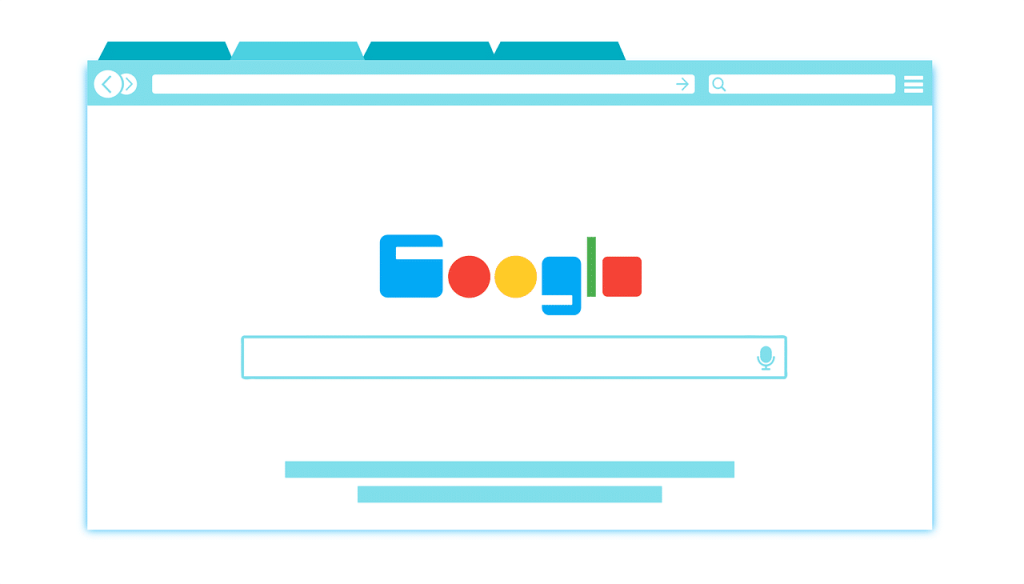
Por que o Chrome está lento?
Você não gostaria de saber tudo? Uma vez que o problema pode ser diferente para usuários diferentes, pois cada usuário tem um ambiente e configuração diferente, localizar o motivo exato pode não ser possível. Mas o principal motivo para a velocidade lenta de carregamento da página no Chrome pode ter a ver com vírus ou malware, arquivos temporários, extensões do navegador podem ser conflitantes, favoritos corrompidos, aceleração de hardware, versão desatualizada do Chrome, configurações de firewall antivírus, etc.
Agora o Google Chrome é muito confiável na maioria das vezes, mas quando começa a enfrentar problemas como velocidade lenta de carregamento da página e desempenho lento ao alternar entre as guias, torna-se muito frustrante para o usuário trabalhar em qualquer coisa e limitar sua produtividade. Se você também está entre os usuários que estão enfrentando o mesmo problema, não precisa se preocupar, pois existem muitas soluções de trabalho que podem rejuvenescer seu Chrome e fazê-lo funcionar como novo novamente.
Conteúdo
Corrigir carregamento lento da página no Google Chrome
Certifique-se de criar um ponto de restauração para o caso de algo dar errado.
Abaixo estão as diferentes maneiras de solucionar o problema de “Chrome lento”:
Método 1: Atualizar o Google Chrome
Uma das melhores e mais fáceis maneiras de evitar que o Chrome enfrente problemas, como velocidade lenta de carregamento de páginas, é mantê-lo atualizado. Embora o Chrome baixe e instale automaticamente as atualizações, às vezes você precisa atualizá-lo manualmente.
Para verificar se alguma atualização está disponível, siga as etapas abaixo:
Nota: É aconselhável salvar todas as guias importantes antes de atualizar o Chrome.
1. Abra o Google Chrome pesquisando-o usando a barra de pesquisa ou clicando no ícone do cromo disponível na barra de tarefas ou na área de trabalho.

2. O Google Chrome será aberto.

3.Clique no ícone de três pontos disponível no canto superior direito.

4.Clique no botão Ajuda no menu que se abre.

5. Na opção Ajuda, clique em Sobre o Google Chrome.

6.Se houver alguma atualização disponível, o Chrome começará a atualizar automaticamente.

7. Depois de fazer o download das atualizações, você precisa clicar no botão Reiniciar para concluir a atualização do Chrome.

8. Depois de clicar em Reiniciar, o Chrome fechará automaticamente e instalará as atualizações. Assim que as atualizações forem instaladas, o Chrome será aberto novamente e você poderá continuar trabalhando.
Depois de reiniciar, o Google Chrome pode começar a funcionar corretamente e você pode consertar a velocidade lenta de carregamento da página no Chrome.
Método 2: ativar a opção de pré-busca de recursos
O recurso de recursos de pré-busca do Chrome permite que você abra e baixe as páginas da web rapidamente. Esse recurso funciona mantendo os endereços IP das páginas da Web que você visita na memória cache. Agora, se você visitar novamente o mesmo link, em vez de pesquisar e baixar o conteúdo da página da web novamente, o Chrome irá pesquisar diretamente o endereço IP da página da web na memória cache e carregará o conteúdo da página da web a partir do cache em si. Desta forma, o Chrome se certifica de carregar as páginas rapidamente e economizar recursos do seu PC.
Para usar a opção Pré-busca de recursos, primeiro você precisa habilitá-la em Configurações. Para fazer isso, siga as etapas abaixo:
1. Abra o Google Chrome.
2.Agora clique no ícone de três pontos disponível no canto superior direito e selecione Configurações.

3. Role para baixo até a parte inferior da janela e clique na opção Avançado.

4.Now sob seção Privacidade e segurança, alternar ON no botão ao lado da opção “ Use um serviço de previsão para ajudar a preencher as pesquisas e os URLs digitados na barra de endereços “.
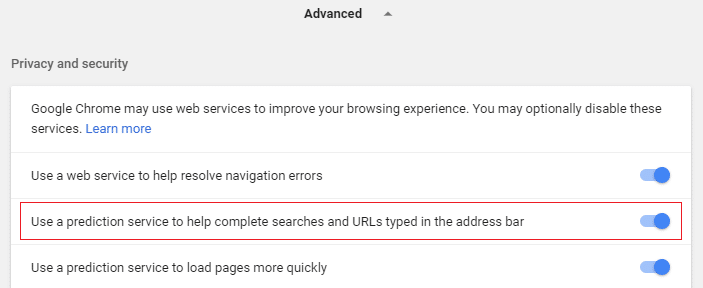
5.Also, alternar ON no botão ao lado da opção “ Use um serviço de previsão para carregar páginas mais rapidamente “.
Depois de concluir as etapas acima, a opção de pré-busca de recursos será habilitada e agora suas páginas da web serão carregadas rapidamente.
Método 3: desative os plug-ins Flash
O Flash está sendo eliminado pelo Chrome nos próximos meses. E todo o suporte para Adobe Flash Player terminará em 2020. E não apenas o Chrome, mas todos os principais navegadores irão aposentar o flash nos próximos meses. Portanto, se você ainda estiver usando o Flash, isso pode causar o problema de carregamento lento da página no Chrome. Embora o Flash seja bloqueado por padrão a partir do Chrome 76, se por algum motivo você ainda não atualizou o Chrome, você precisa desativar o Flash manualmente. Para aprender a gerenciar as configurações do Flash, use este guia .

Método 4: desative extensões desnecessárias
As extensões são um recurso muito útil no Chrome para estender sua funcionalidade, mas você deve saber que essas extensões consomem recursos do sistema enquanto são executadas em segundo plano. Resumindo, mesmo que a extensão específica não esteja em uso, ela ainda usará os recursos do sistema. Portanto, é uma boa ideia remover todas as extensões indesejadas / lixo do Chrome que você possa ter instalado anteriormente. E funciona se você apenas desabilitar a extensão do Chrome que você não está usando, isso vai economizar muita memória RAM , o que resultará no aumento da velocidade do navegador Chrome.
Se você tiver muitas extensões desnecessárias ou indesejadas, seu navegador ficará paralisado. Ao remover ou desativar extensões não utilizadas, você pode corrigir o problema de velocidade de carregamento lento da página no Chrome:
1. Clique com o botão direito no ícone da extensão que deseja remover.

2.Clique na opção “ Remover do Chrome ” no menu que aparece.

Depois de realizar as etapas acima, a extensão selecionada será removida do Chrome.
Se o ícone da extensão que você deseja remover não estiver disponível na barra de endereço do Chrome, você precisará procurar a extensão na lista de extensões instaladas:
1.Clique no ícone de três pontos disponível no canto superior direito do Chrome.

2.Clique na opção Mais Ferramentas no menu que se abre.

3. Em Mais ferramentas, clique em Extensões.

4.Agora será aberta uma página que mostrará todas as extensões instaladas atualmente.

5.Agora desative todas as extensões indesejadas, desligando o botão de alternância associado a cada extensão.

6. Em seguida, exclua as extensões que não estão em uso clicando no botão Remover.
9. Execute a mesma etapa para todas as extensões que deseja remover ou desativar.
Depois de remover ou desabilitar algumas extensões, você pode notar alguma melhora na velocidade de carregamento da página do Google Chrome.
Se você tiver muitas extensões e não quiser remover ou desativar cada extensão manualmente, abra o modo de navegação anônima e ele desativará automaticamente todas as extensões instaladas no momento.
Método 5: limpar dados de navegação
À medida que você navega em qualquer coisa usando o Chrome, ele salva os URLs que você pesquisou, cookies de histórico de download, outros sites e plug-ins. O objetivo é aumentar a velocidade do resultado da pesquisa pesquisando primeiro na memória cache ou no disco rígido e depois ir ao site para fazer o download, se não for encontrado na memória cache ou no disco rígido. Porém, às vezes esse cache de memória fica muito grande e acaba tornando o Google Chrome mais lento e também o carregamento da página. Assim, ao limpar os dados de navegação, seu problema pode ser resolvido.
Existem duas maneiras de limpar os dados de navegação.
Limpar todo o histórico de navegação
Para limpar todo o histórico de navegação, siga as etapas abaixo:
1. Abra o Google Chrome e pressione Ctrl + H para abrir o histórico.

2. Em seguida, clique em Limpar dados de navegação no painel esquerdo.

3. Certifique-se de que “ desde o início ” esteja selecionado em Eliminar os seguintes itens de.
4. Além disso, marque o seguinte:

5.Agora clique em Limpar dados e aguarde a conclusão.
6. Feche o navegador e reinicie o PC.
Limpar histórico de navegação para itens específicos
Para limpar ou excluir o histórico de páginas da web ou itens específicos, siga as etapas abaixo:
1. Abra o Google Chrome e clique no menu de três pontos e selecione Histórico.
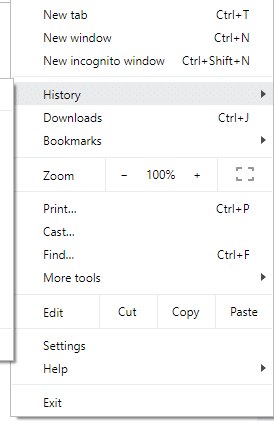
2. Na opção Histórico, clique novamente em Histórico.

3.Agora encontre as páginas que deseja excluir ou remover do seu histórico. Clique no ícone de três pontos disponível no lado direito da página que deseja remover.
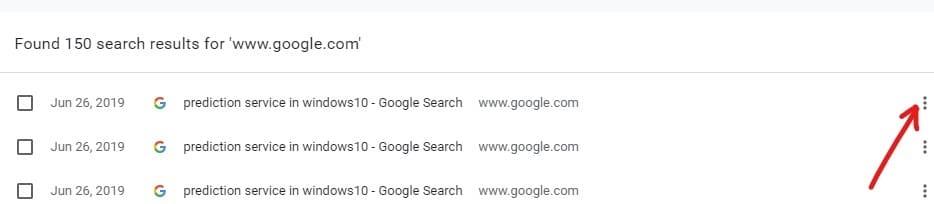
4.Selecione a opção Remover do histórico no menu que é aberto.
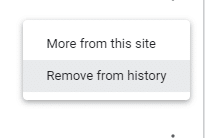
5. A página selecionada será removida do histórico.
6.Se deseja excluir várias páginas ou sites, marque as caixas de seleção correspondentes aos sites ou páginas que deseja excluir.

7. Depois de selecionar várias páginas para excluir, uma opção Excluir aparecerá no canto superior direito . Clique nele para deletar as páginas selecionadas.
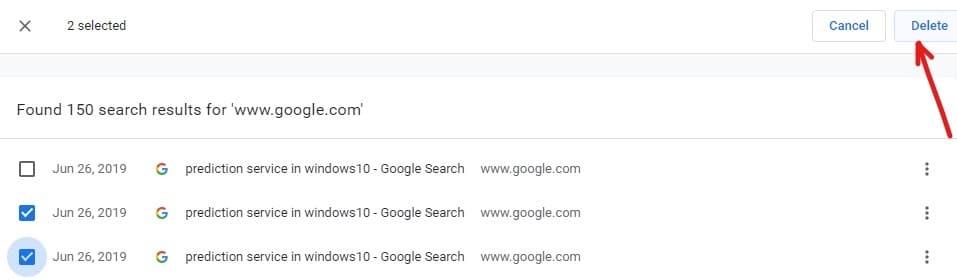
8.Uma caixa de diálogo de confirmação será aberta perguntando se você tem certeza de que deseja excluir as páginas selecionadas de seu histórico. Basta clicar no botão Remover para continuar.
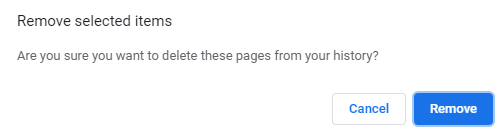
Método 6: Execute a ferramenta de limpeza do Google Chrome
A ferramenta oficial de limpeza do Google Chrome ajuda a escanear e remover softwares que podem causar problemas com o cromo, como travamentos, páginas de inicialização ou barras de ferramentas incomuns, anúncios inesperados dos quais você não consegue se livrar ou, de outra forma, alterando sua experiência de navegação.

Método 7: verificar se há malware
Malware também pode ser o motivo da velocidade lenta de carregamento da página no problema do Chrome. Caso você esteja tendo esse problema regularmente, será necessário fazer uma varredura em seu sistema usando o software antimalware ou antivírus atualizado, como o Microsoft Security Essential (que é um programa antivírus gratuito e oficial da Microsoft). Caso contrário, se você tiver outro antivírus ou scanners de malware, também poderá usá-los para remover programas de malware do seu sistema.
O Chrome tem seu próprio scanner de malware integrado que você precisa desbloquear para fazer a varredura do Google Chrome.
1.Clique no ícone de três pontos disponível no canto superior direito.

2. Clique em Configurações no menu que se abre.

3. Role para baixo na parte inferior da página Configurações e verá a opção Avançado .

4.Clique no botão Avançado para mostrar todas as opções.
5. Na guia Reinicializar e limpar, clique em Limpar computador.
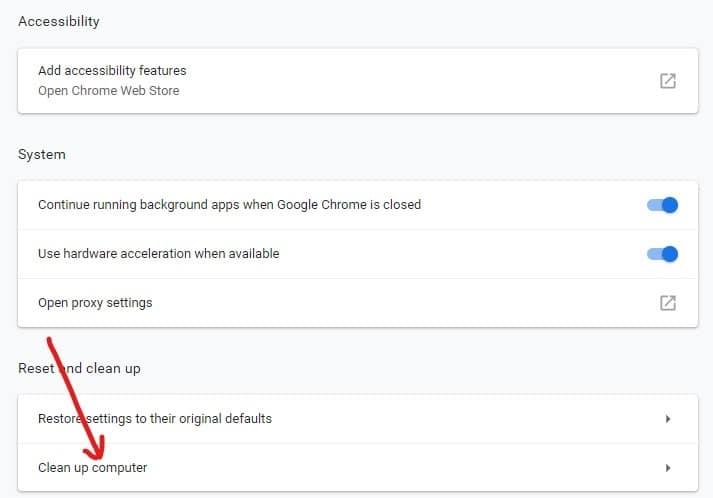
6. Dentro dele, você verá a opção Encontrar software prejudicial . Clique no botão Localizar presente na frente da opção Localizar software prejudicial para iniciar a digitalização.
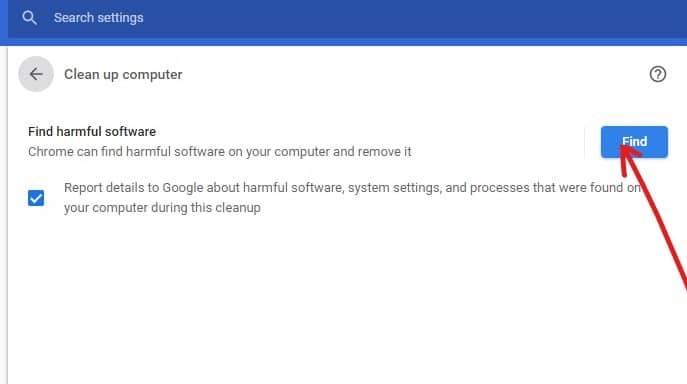
7. O verificador de malware embutido do Google Chrome começará a varredura e verificará se há algum software prejudicial que esteja causando conflito com o Chrome.
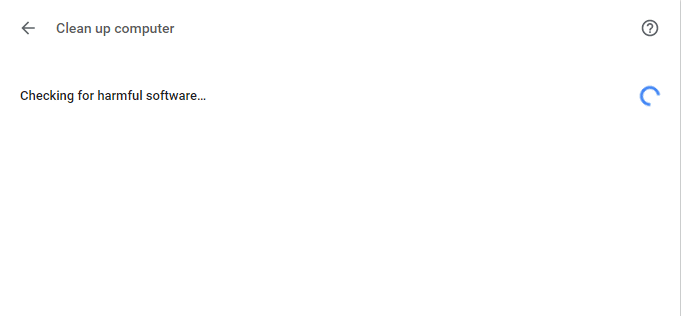
8.Após a conclusão da verificação, o Chrome irá informá-lo se foi encontrado algum software prejudicial ou não.
9.Se não houver nenhum software prejudicial, você está pronto para continuar, mas se algum programa prejudicial for encontrado, você pode prosseguir e removê-lo do seu PC.
Método 8: Gerenciar suas guias abertas
Você deve ter percebido que, ao abrir muitas guias no navegador Chrome, o movimento do mouse e a navegação ficam mais lentos porque o navegador Chrome pode ficar sem memória e travar por esse motivo. Então, para evitar esse problema -
Como alternativa, você também pode usar a extensão OneTab. O que esta extensão faz? Ele permite que você converta todas as suas guias abertas em uma lista para que, sempre que quiser recuperá-las, você possa restaurá-las todas ou uma guia individual de acordo com suas preferências. Esta extensão pode ajudá-lo a economizar 95% da memória RAM com apenas um clique.
1.Você precisa primeiro adicionar a extensão do cromo “ One Tab ” em seu navegador.
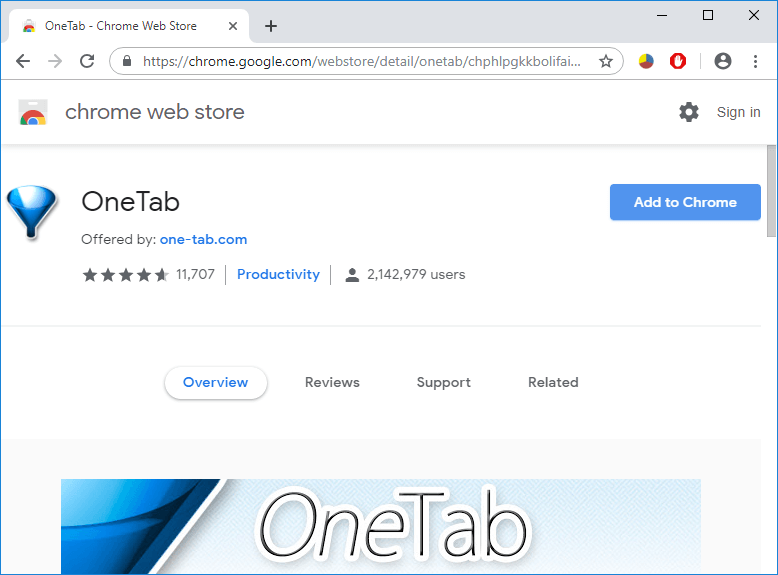
2.Um ícone no canto superior direito será destacado. Sempre que você abrir muitas guias em seu navegador, basta clicar no ícone uma vez , todas as guias serão convertidas em uma lista. Agora, sempre que quiser restaurar qualquer página ou todas as páginas, você pode fazer isso facilmente.
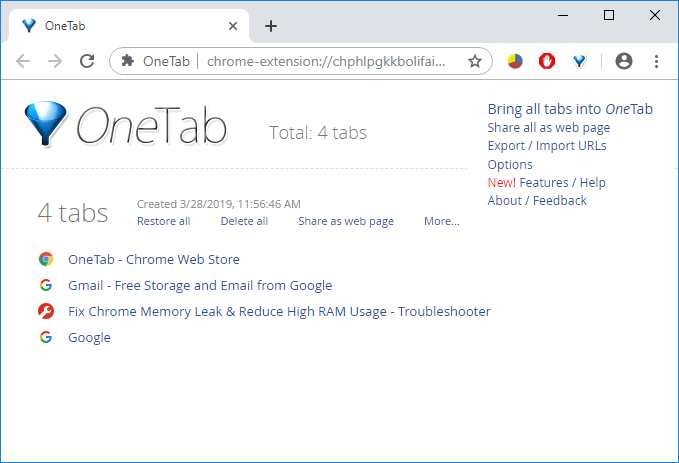
3.Agora você pode abrir o Gerenciador de tarefas do Google Chrome e ver se consegue corrigir o carregamento lento da página no problema do Google Chrome.
Método 9: verificar conflitos de aplicativos
Às vezes, outros aplicativos em execução no seu PC podem interromper a funcionalidade do Google Chrome. O Google Chrome fornece um recurso mais recente que ajuda você a saber se esse tipo de aplicativo está sendo executado em seu PC ou não.
1.Clique no ícone de três pontos disponível no canto superior direito.

2.Clique no botão Configurações no menu aberto.

3. Role para baixo na página Configurações e verá a opção Avançado .

4.Clique no botão Avançado para mostrar todas as opções.
5. Role para baixo e clique em Atualizar ou remover aplicativos incompatíveis.
6.Aqui o Chrome irá mostrar todos os aplicativos que estão rodando no seu PC e causando conflito com o Chrome.
7.Remova todos esses aplicativos clicando no botão Remover presente na frente desses aplicativos.
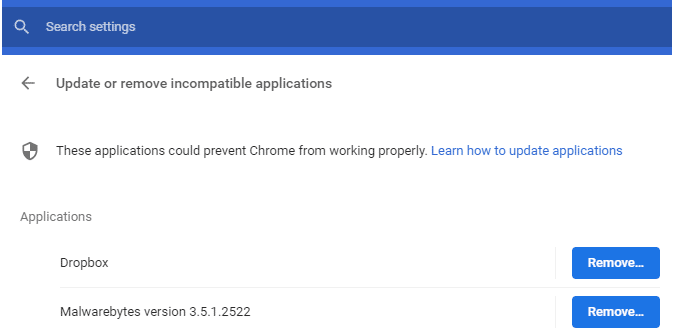
Depois de concluir as etapas acima, todos os aplicativos que estavam causando o problema serão removidos. Agora, tente novamente executar o Google Chrome e você poderá consertar o carregamento lento da página no problema do Google Chrome.
Alternativamente, você também pode acessar a lista de conflitos encontrados pelo Google Chrome visitando: “ chrome: // conflitos ” na barra de endereço do Chrome.

Além disso, você também pode verificar a página da web do Google para descobrir a lista de aplicativos que pode ser a razão para o seu problema de velocidade de carregamento lento da página no Chrome. Caso encontre algum software conflitante associado a esse problema e travando seu navegador, você precisa atualizar esses aplicativos para a versão mais recente ou pode desativá-lo ou desinstalá-lo se a atualização desse aplicativo não funcionar.
Método 10: desative a aceleração de hardware
A aceleração de hardware é um recurso do Google Chrome que transfere o trabalho pesado para algum outro componente e não para a CPU. Isso faz com que o Google Chrome funcione sem problemas, pois a CPU do seu PC não enfrentará nenhuma carga. Freqüentemente, a aceleração de hardware entrega esse trabalho pesado à GPU.
A ativação da aceleração de hardware ajuda o Chrome a funcionar perfeitamente, mas às vezes também causa um problema e interfere no Google Chrome. Portanto, ao desativar a aceleração de hardware, você pode corrigir o carregamento lento da página no problema do Google Chrome.
1.Clique no ícone de três pontos disponível no canto superior direito.

2.Clique no botão Configurações no menu aberto.

3. Role para baixo na parte inferior da página Configurações e verá a opção Avançado .

4.Clique no botão Avançado para mostrar todas as opções.
5. Na guia Sistema, você verá a opção Usar aceleração de hardware quando disponível.
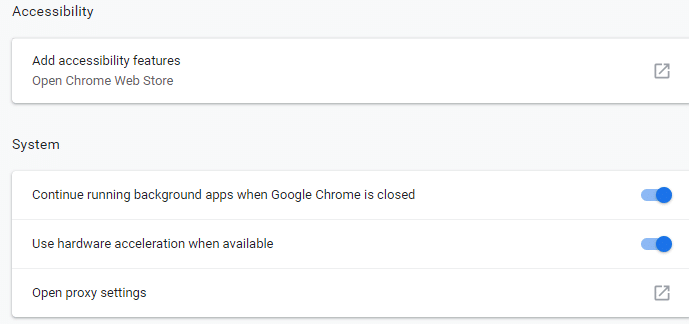
6. Desative o botão presente na frente dele para desativar o recurso de aceleração de hardware.
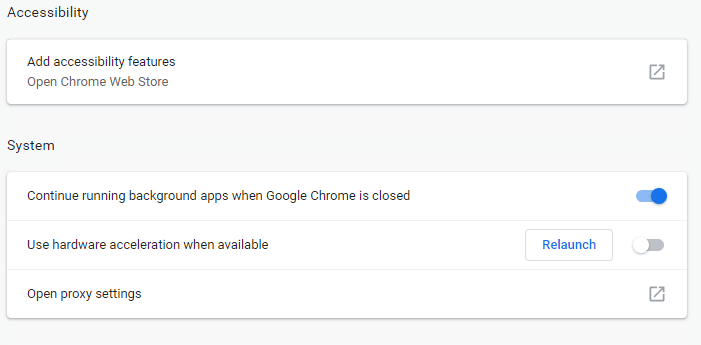
7. Depois de fazer as alterações, clique no botão Reiniciar para reiniciar o Google Chrome.
Dica bônus: restaure ou remova o Chrome
Se depois de tentar todas as etapas acima, o problema ainda não foi resolvido, isso significa que há um problema sério com o Google Chrome. Então, primeiro tente restaurar o Chrome à sua forma original, ou seja, remova todas as alterações que você fez no Google Chrome, como adicionar extensões, contas, senhas, favoritos, tudo. Isso fará com que o Chrome pareça uma instalação nova, sem reinstalar.
Para restaurar as configurações padrão do Google Chrome, siga as etapas abaixo:
1.Clique no ícone de três pontos disponível no canto superior direito.

2.Clique no botão Configurações no menu aberto.

3. Role para baixo na parte inferior da página Configurações e verá a opção Avançado .

4.Clique no botão Avançado para mostrar todas as opções.
5. Na guia Redefinir e limpar, você encontrará a opção Restaurar configurações aos padrões originais .

6. Clique em Restaurar configurações para seus padrões originais.

7. A caixa de diálogo abaixo será aberta, fornecendo todos os detalhes sobre o que a restauração das configurações do Chrome fará.
Nota: Antes de continuar, leia as informações fornecidas com atenção, pois depois disso, pode levar à perda de algumas informações ou dados importantes.
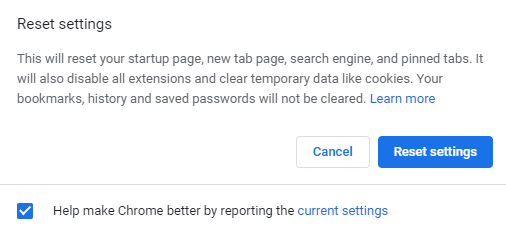
8.Após certificar-se de que deseja restaurar as configurações originais do Chrome, clique no botão Redefinir configurações .
Depois de concluir as etapas acima, o Google Chrome será restaurado à sua forma original e agora tentará acessar o Chrome. Se ainda não estiver funcionando, o problema de carregamento lento da página no Chrome pode ser resolvido removendo completamente o Google Chrome e reinstalando-o do zero.
Observação: isso excluirá todos os seus dados do Chrome, incluindo favoritos, senhas, histórico, etc.
1.Pressione a tecla Windows + I para abrir as Configurações e clique no ícone Aplicativos.

2.Em Aplicativos, clique na opção Aplicativos e recursos no menu à esquerda.
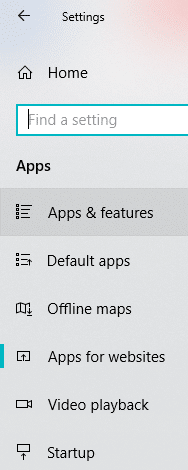
3.A lista de aplicativos e recursos contendo todos os aplicativos instalados em seu PC será aberta.
4. Na lista de todos os aplicativos instalados, encontre o Google Chrome.
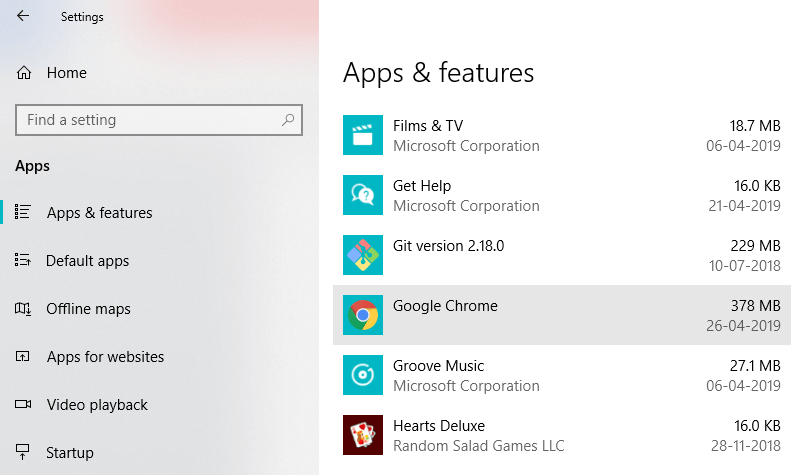
5. Clique em Google Chrome em Aplicativos e recursos. Uma nova caixa de diálogo estendida será aberta.
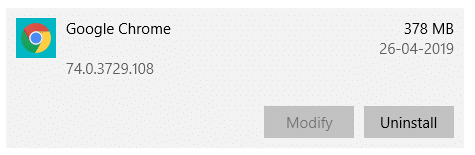
6. Clique no botão Desinstalar.
7.Seu Google Chrome agora será desinstalado de seu computador.
Para reinstalar adequadamente o Google Chrome, siga as etapas abaixo:
1. Abra qualquer navegador e pesquise, baixe o Chrome e abra o primeiro link que aparecer.
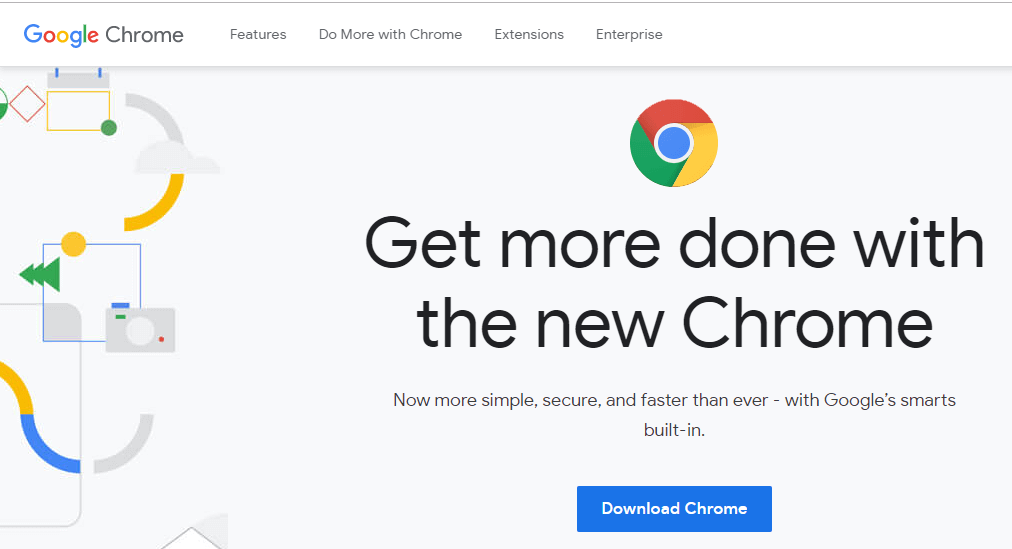
2. Clique em Baixar Chrome.
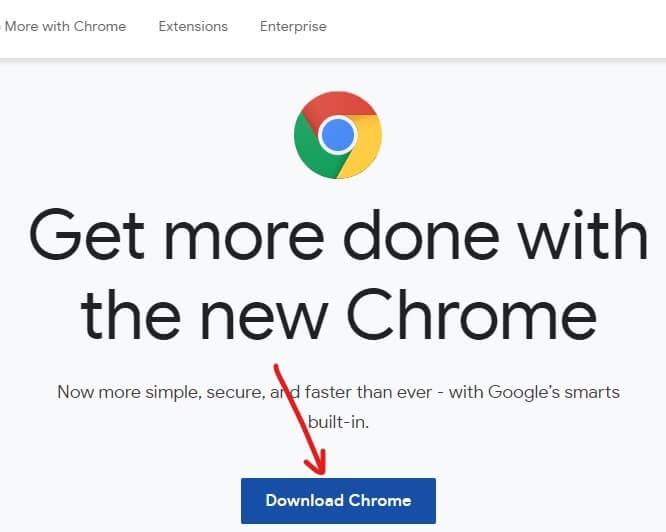
3. A caixa de diálogo abaixo aparecerá.
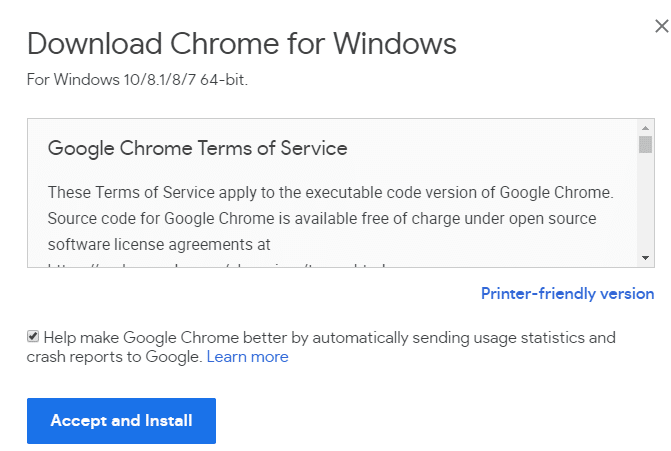
4. Clique em Aceitar e instalar.
5. O download do Chrome será iniciado.
6. Depois de concluído o download, abra o Setup.
7. Clique duas vezes no arquivo de configuração e sua instalação será iniciada.
Após a conclusão da instalação, reinicie o computador.
Recomendado:
Portanto, seguindo os métodos acima, você pode facilmente corrigir o carregamento lento da página no Google Chrome . Se o problema persistir, informe-me na caixa de comentários e tentarei encontrar uma solução para o seu problema.
Neste artigo, mostraremos como recuperar o acesso ao seu disco rígido em caso de falha. Vamos acompanhar!
À primeira vista, os AirPods parecem fones de ouvido sem fio comuns. Mas tudo mudou quando alguns recursos pouco conhecidos foram descobertos.
A Apple apresentou o iOS 26 – uma grande atualização com um novo design de vidro fosco, experiências mais inteligentes e melhorias em aplicativos familiares.
Os alunos precisam de um tipo específico de laptop para seus estudos. Ele não deve apenas ser potente o suficiente para um bom desempenho na área de estudo escolhida, mas também compacto e leve o suficiente para ser carregado o dia todo.
Adicionar uma impressora ao Windows 10 é simples, embora o processo para dispositivos com fio seja diferente do que para dispositivos sem fio.
Como você sabe, a RAM é um componente de hardware muito importante em um computador, atuando como memória para processar dados e é o fator que determina a velocidade de um laptop ou PC. No artigo abaixo, o WebTech360 apresentará algumas maneiras de verificar erros de RAM usando software no Windows.
As Smart TVs realmente conquistaram o mundo. Com tantos recursos excelentes e conectividade à Internet, a tecnologia mudou a maneira como assistimos TV.
Geladeiras são eletrodomésticos comuns em residências. As geladeiras geralmente têm 2 compartimentos, o compartimento frio é espaçoso e tem uma luz que acende automaticamente toda vez que o usuário o abre, enquanto o compartimento do freezer é estreito e não tem luz.
As redes Wi-Fi são afetadas por muitos fatores além de roteadores, largura de banda e interferência, mas existem algumas maneiras inteligentes de melhorar sua rede.
Se você quiser voltar para o iOS 16 estável no seu telefone, aqui está o guia básico para desinstalar o iOS 17 e fazer o downgrade do iOS 17 para o 16.
Iogurte é um alimento maravilhoso. É bom comer iogurte todos os dias? Quando você come iogurte todos os dias, como seu corpo muda? Vamos descobrir juntos!
Este artigo discute os tipos de arroz mais nutritivos e como maximizar os benefícios para a saúde de qualquer arroz que você escolher.
Estabelecer um horário de sono e uma rotina para dormir, mudar o despertador e ajustar a dieta são algumas das medidas que podem ajudar você a dormir melhor e acordar na hora certa pela manhã.
Alugue, por favor! Landlord Sim é um jogo de simulação para dispositivos móveis para iOS e Android. Você jogará como proprietário de um complexo de apartamentos e começará a alugar um apartamento com o objetivo de reformar o interior do seu apartamento e deixá-lo pronto para inquilinos.
Obtenha o código do jogo Bathroom Tower Defense Roblox e resgate recompensas emocionantes. Elas ajudarão você a melhorar ou desbloquear torres com maior dano.













